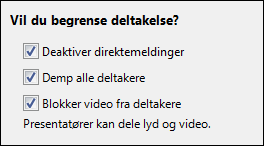Standardalternativene for Lync passer for små og uformelle møter med kolleger. For møter med eksterne deltakere eller med over 10–15 deltakere bør du endre møtealternativene slik at de passer behovene bedre.
Hvis du bruker Outlook, kan du endre alternativene for alle Lync møter du har satt opp, ved å klikke Nytt Lync møte i Outlook Kalender, klikke Alternativer for møte på båndet og deretter velge alternativene du vil bruke.
Tips!: Hvis du er presentatør i et møte, kan du, uavhengig av om du bruker Outlook eller ikke, endre noen alternativer for møtet, som hvorvidt video skal være aktivert og hvem som er en presentatør. Dette kan du gjøre under møtet ved å klikke personerikonet i møtevinduet og så bruke alternativene i fanene Deltakere og Handlinger.
Disse deltakerne trenger ikke vente i lobbyen
Du bestemmer hvem som kan gå rett inn i møtet, og hvem som må vente til du slipper dem inn. Hvis det venter personer når møtet starter, vises navnene på dem som vil delta på møtet, og du kan gi eller nekte tilgang.
|
Hvem kommer rett inn? |
Hva skjer |
Anbefales når… |
|
Bare meg, møtearrangøren |
Du er den eneste som kommer rett inn i møtet. Alle andre må vente til de slippes inn. |
Møtet har høy sikkerhet og det skal deles konfidensiell informasjon. |
|
Personer jeg inviterer fra firmaet mitt |
Bare inviterte deltakere får gå rett inn i møtet. Alle andre må vente til de slippes inn. |
Du diskuterer konfidensiell informasjon, og vil bare la bestemte personer komme inn. |
|
Alle i min organisasjon |
Alle i organisasjonen din kan gå rett inn i møtet, selv om de ikke er invitert. |
Du har ingen eksterne deltakere, og det skal ikke diskuteres konfidensiell informasjon. |
|
Alle (ingen restriksjoner) |
Alle som har tilgang til møtekoblingen, kan gå rett inn i møtet. |
Du inviterer eksterne deltakere, og det skal ikke diskuteres konfidensiell informasjon. |
Obs!: Hvis kontoen din tillater at du oppretter møteinvitasjoner som inkluderer innringingsdetaljer, må du ikke glemme å angi alternativer for personer som ringer inn. Velg:
-
Innringere går rett inn for at personer som ringer inn med en telefon, kobles direkte til møtet.
-
Kunngjør når deltakere kommer inn eller går ut slik at alle kan høre navnene på dem som kommer og går. Anbefales ikke for store møter.
Hvem er presentatør?
Her kan du velge hvem som får være presentatør i møtet. Husk at alle presentatører har full kontroll over møtet, og kan dele innhold, ta opp møtet, endre møtealternativene, stenge lyden til deltakere og så videre.
|
Hvem er presentatør? |
Hva skjer |
Anbefales når... |
|
Bare meg, møtearrangøren |
Bare du som møtearrangør har presentatørtillatelser. |
Brukes når deltakerne ikke trenger å gjøre noe med møteinnholdet. Du kan angi flere presentatører under møtet hvis du ønsker det. |
|
Alle i min organisasjon |
Hvem som helst fra organisasjonen din kan være presentatør. |
Passer for uformelle møter med kollegaer, der alle deltakerne kan dele og endre innholdet. |
|
Alle (ingen restriksjoner) |
Alle du inviterer, kan være presentatører. |
Brukes når du har eksterne deltakere og vil at de skal presentere. |
|
Personer jeg velger |
Du og deltakerne du velger, kan være presentatør. |
Brukes når du vil at bestemte deltakere skal være presentatører. Obs!: Når du velger Personer jeg velger, klikker du Velg presentatører og flytter deretter deltakerne fra Deltaker-siden til Presentatører-siden. Eksterne inviterte og distribusjonslister kan ikke legges til som presentatører, men du kan gi presentatørtillatelse til enkeltpersoner når du er i møtet. |
Vil du begrense deltakelsen?
Hvis du planlegger et stort arrangement eller vil forhindre forstyrrelser, kan du dempe alle deltakerne, deaktivere direktemeldinger i møtet og hindre deltakerne i å bruke nettkameraet ved å merke av for alternativene nedenfor:
-
Deaktiver direktemeldinger
-
Demp alle deltakere
-
Blokker video fra deltakere
Disse innstillingene gjelder bare for deltakerne. Presentatører kan alltid dele lyd og video i møtet, hvis kontoene deres har dette aktivert.
Telefon
-
Hvor ringer de fleste fra?
Hvis du har tillatelse til å opprette møteinnkallelser som inneholder innringingsinformasjon (hvis du har en konto som er konfigurert for innringingskonferanse), kan deltakerne ringe til møtet ved å bruke en telefon i stedet for datamaskinens lyd. Du kan hjelpe dem å finne lokalnummeret raskt og unngå utenlandstakst ved å velge området som de fleste deltakerne skal ringe fra.
Klikk fanen Telefon i møtealternativene, og velg området du vil bruke, under Hvor ringer de fleste fra?. Det lokale nummeret vises deretter på invitasjonen for dette området.
Obs!: Hvis du vil ha mer informasjon om innringingskonferanse, kan du kontakte teknisk brukerstøtte på arbeidsplassen.
-
Glemt innringings-PIN-koden?
Som oftest trenger du ingen kode når du ringer inn til møtet med en telefon. Du kobles til direkte, og nummeret ditt vises på deltakerlisten. Men hvis du vil ringe inn som leder eller en godkjent innringer, blir du bedt om å oppgi kode, jobbtelefonnummer eller linjenummer.
Obs!: Når du ringer inn som godkjent, betyr det at møtet er sikret, og at du må identifisere deg før du får bli med på møtet. Når du er identifisert, vises navnet ditt i stedet for telefonnummeret i deltakerlisten.
Hvis du ikke husker koden, kan du klikke Få en PIN nå i møteinvitasjonen, og følge instruksjonene på siden for å angi eller tilbakestille koden.